在之前版本的编辑器中,睿视加入了手势操作的功能,方便用户在使用APP体验时,可以通过手势的操作来控制素材、以达到深层次交互的目的;新版本中,我们对手势操作这一功能进行了全新的升级,并在APP中通过一系列的GIF来引导用户进行体验。
【开启手势操作】
1、编辑器创建的素材,需要在对象设置板块将想要的“默认手势”打开;
2、AR模式/陀螺仪模式/屏幕中心模式下:选中单一对象:
①(移动)前后:单指选对象,围绕识别图向前或向后滑动;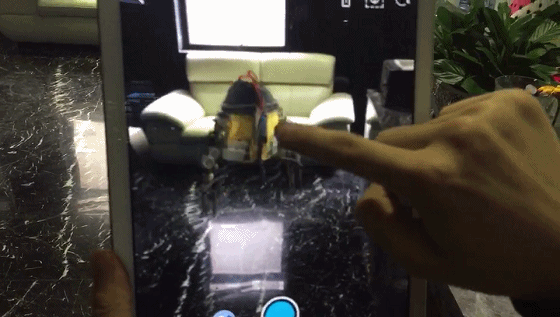
②(移动)左右:单指选对象,向左或向后滑动;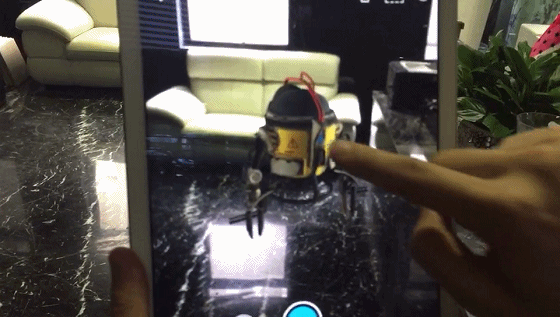
③(移动)上下:双指选中对象,垂直向上或向下滑动;
④旋转:双指选中对象,水平向左或向右滑动;
⑤缩放:双指选中对象进行放大或缩小;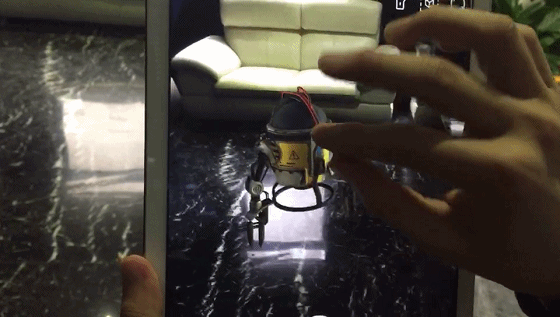
⑥重置:点击APP右上角的重置按钮(只在陀螺仪模式或屏幕中心模式有效)(将模型重置在摄像头对准的屏幕中点)
【附加说明】
1、AR模式和陀螺仪模式下,对象的旋转都将只围绕Y轴(也就是垂直轴)来做动作,不再有其他变化;这一优化在一定程度上解决了之前由于模型的旋转导致模型脱离屏幕的问题;
2、当屏幕上存在多个对象时,可能会出现由于点击未选中而导致的手势操作“失效”,这时,只需要再次点击想要操作的对象即可;
3、为保证最佳的手势效果,在制作模型过程中请参照大造的模型制作标准;如Y轴设置未符合标准,则会出现如下这种旋转歪曲的情况;此时,在模型制作工具中,将模型的Y轴调整为标准Y轴即可。

